- Autorius Abigail Brown [email protected].
- Public 2023-12-17 06:55.
- Paskutinį kartą keistas 2025-06-01 07:17.
Ką žinoti
- Žiniatinklio naršyklė: atidarykite „Google“dokumentų failą. Redaguokite dokumentą naudodami ekrano viršuje esančius meniu.
- Įterpti vaizdus, koreguoti teksto formatavimą ir paleisti rašybos tikrinimą - tai tik keletas parinkčių.
- „Google“dokumentų programa: atidarykite dokumentą ir palieskite pieštuko piktogramą. Norėdami redaguoti, naudokite ekrano viršuje ir apačioje esančius meniu. Palieskite varnelę.
Šiame straipsnyje paaiškinama, kaip redaguoti „Google“dokumentus naudojant kompiuterio žiniatinklio naršyklę arba „Google“dokumentų programą mobiliajame įrenginyje.
Redaguokite „Google“dokumentus svetainėje
„Google“dokumentai yra populiari tekstų rengyklė, nes ji veikia tik internete, tačiau tai nereiškia, kad ji taupo redagavimo parinktis. Galite redaguoti savo sukurtus dokumentus ir kitus dokumentus, taip pat failus, kurie buvo bendrinami su jumis žiniatinklio naršyklėje arba programėlėje mobiliesiems. Štai kaip redaguoti „Google“dokumentus žiniatinklio naršyklėje.
- Atidarykite „Google“dokumentus. Tai geriausias būdas rasti dokumentą, ypač jei jį sukūrėte patys. Jei jis buvo bendrinamas su jumis arba negalite jo rasti, žr., kaip atidaryti „Google“dokumentus, kad galėtumėte rasti kitus būdus.
-
Pasirinkite dokumentą, kurį norite redaguoti. Jei nerandate iš karto, naudokite paieškos juostą viršuje; ji randa dokumentus pagal pavadinimą ir teksto turinį. Jei jis sukurtas naudojant MS Word ir yra jūsų kompiuteryje, įkelkite jį į „Google“dokumentus.

Image -
Redaguoti dokumentą. Puslapio viršuje yra meniu, kuriame galite atlikti tokius veiksmus kaip įterpti paveikslėlius ir kitus objektus, koreguoti teksto formatavimą, paleisti rašybos tikrinimą ir daugiau (žr. toliau). Viena dažna užduotis yra pakeisti šrifto dydį, kurį galite atlikti naudodami skaičių perjungiklius.

Image
Redagavimo parinktys
„Google“dokumentuose yra tiek daug redagavimo įrankių, kad būtų naudinga juos išdėstyti ir paaiškinti, ką jie daro. Čia jie yra atskirti skyriumi formatavimo įrankių juostoje:
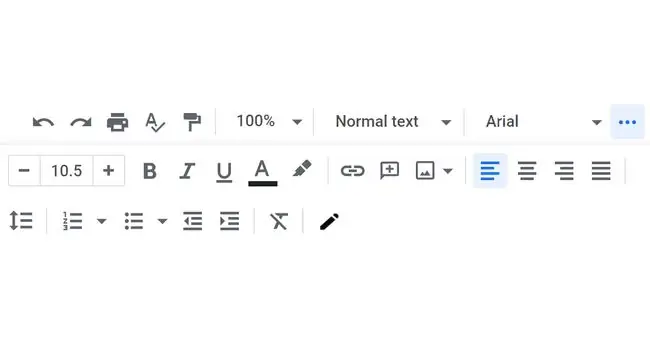
- Anuliuoti, perdaryti, spausdinti, rašybos / gramatikos tikrinimas, dažymo formatas (kad būtų lengva nukopijuoti / įklijuoti formatavimą)
- Mastelio keitimas; norėdami pakoreguoti, kaip matote dokumentą (tai nekeičia tikrojo teksto dydžio)
- Stiliai; pavadinimams ir paantraštėms kurti
- Šrifto keitiklis, teksto dydžio reguliatorius, pusjuodis / kursyvas / pabrauktas, teksto spalva, paryškinimo spalva
- Įterpti hipersaitą, įterpti komentarą, įterpti vaizdą
- Lygiuoti; kad tekstas ir objektai būtų lygiuoti kairėje, centre, dešinėje arba lygiuoti
- Atstumas tarp eilučių, pvz., dvigubas tarpas; pažymėkite dokumento skyrių, kad pakeistumėte tarpų tarp eilučių
- Sudarykite sąrašus su numeriais ir ženkleliais, padidinkite ir sumažinkite įtraukas ir išvalykite formatavimą
Kitas būdas rasti kai kuriuos redagavimo įrankius yra spustelėti dešinįjį pelės klavišą arba pereiti per meniu. Pavyzdžiui, meniu Įterpti galite sudaryti diagramą, lentelę, naudoti specialius simbolius ir lygtis, pridėti išnašų ir sukurti turinį.
Naudokite „Google“dokumentų programą
- Programa mobiliesiems - tai būdas redaguoti dokumentus iš telefono ar planšetinio kompiuterio. Atsisiųskite jį dabar, jei jo dar neturite:
- Palieskite dokumentą, kurį norite redaguoti. Viršuje esanti paieškos juosta yra paprastas būdas vienu metu peržiūrėti visus failus.
- Pagal numatytuosius nustatymus dokumentas atidaromas tik skaitymo režimu. Norėdami jį redaguoti, palieskite pieštuko piktogramą apačioje dešinėje.
-
Norėdami redaguoti failą, naudokite ekrano viršuje ir apačioje esančius meniu.

Image - Jei norite išsaugoti, palieskite varnelę viršuje kairėje.
Redagavimo parinktys
Sunku žinoti, ką daro kiekvienas mygtukas, nes nežinote, kol jo nepaliečiate. Štai ką jie visi reiškia:
- Viršutiniame meniu yra šeši mygtukai: anuliuoti, perdaryti, keisti teksto ir pastraipos parinktis, įterpti (nuorodą, komentarą, paveikslėlį, lentelę, horizontalią eilutę, puslapio lūžį, puslapio numerį arba išnašą), peržiūrėti komentarus ir pasiekti papildomas parinktis (pvz., spausdinimo išdėstymo rodinį, bendrinimo parinktis, priedus ir pagalbą).
- Apatinis meniu skirtas įprastiems redagavimo įrankiams, pvz., pusjuodiui, kursyvui, pabraukimui, spalvai, paryškinimui, lygiavimui, sutvarkytiems ir netvarkingiems sąrašams bei įtraukoms.
Daugiau būdų, kaip naudoti „Google“dokumentus
Jau aišku, kad „Google“tekstų rengyklėje galite padaryti daug. Turime keletą „Google“dokumentų naudojimo vadovų, kurie padės atlikti visus veiksmus, pvz., pakeisti paraštes, pridėti šriftų, sukurti voko šabloną, įterpti parašą, pridėti vandens ženklą ir perkelti vaizdus.
Visi dokumentai išsaugomi automatiškai, bet taip pat galite atsisiųsti failą neprisijungę ir siųsti jį žmonėms. Sužinokite, kaip konvertuoti „Google“dokumentą į PDF, išsiųsti dokumentą el. paštu arba nustatyti bendradarbiavimą, kad gautumėte visą informaciją.






